
UiPath Academy RPAデベロッパー基礎⑭ 配列
今日もUiPath Academyの「RPAデベロッパー基礎」で学習していきます
コレクションとは
同じ基本データ型のエントリを 1 つの変数の要素として格納できるようにするデータ型
コレクションの種類➡配列、リスト、ディクショナリなど
コレクション変数内のすべてのオブジェクトと、各オブジェクトの両方を操作
コレクションのオブジェクトを、コレクション変数の名前とコレクション内での位置によって識別できる
配列とは
配列変数または配列引数とは、同じデータ型の複数の値を格納できる型
作成時にサイズを定義し、インデックスによって識別可能な複数の要素 (アイテム) を格納
Studio では、数字の配列や文字列の配列、Boolean 値の配列などを作成できる
これらの配列すべては固定サイズであり、動的に増加させることはできない
例: 特定の月の配列、1 ~ 100 の間の奇数の配列など
配列を使用するビジネス シナリオ
処理対象月を変数に格納する場合。
固定の銀行口座番号を複数格納し、支払プロセスで使用する必要がある場合。
前月に支払われたすべての請求書の処理が必要な場合。
特定の部署内の従業員の名前をデータベースで検証する必要がある場合。
デモ:配列を初期化して配列内のオブジェクトの 1 つの値を変更
Array 変数を作成し、2 つの値を追加、変更して表示
「Array」とは、配列のことで固定サイズの構造を持つ変数の型の 1 つ(同じ型の複数の値を格納できる)
固定サイズとは、特定の数の要素で配列を作成することを意味し、実行時にサイズを増やすことはできない
❶入力フィールドで Ctrl + K→「StringArray」
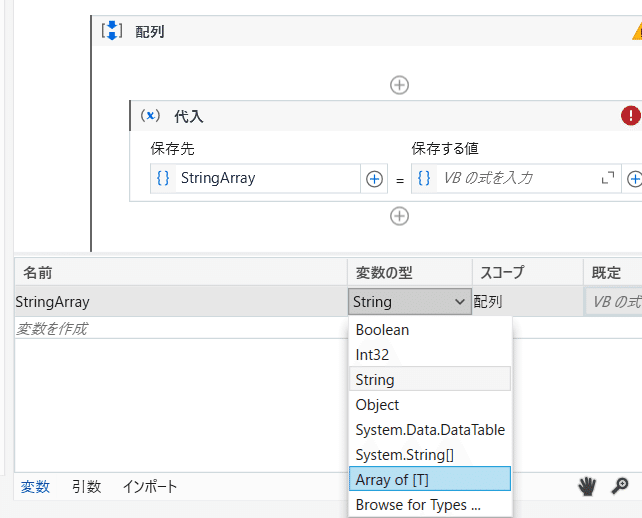
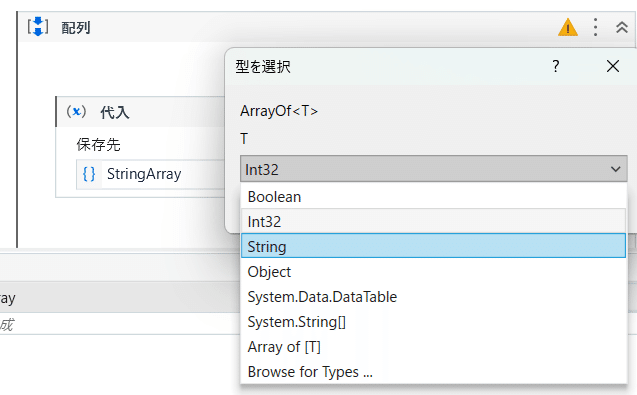
❷配列に 2 つの要素を追加
[代入 (Assign)] アクティビティの [右辺値 (Value (値)] 入力フィールドに 2 つの文字列「{"John", "Doe"}」を入力
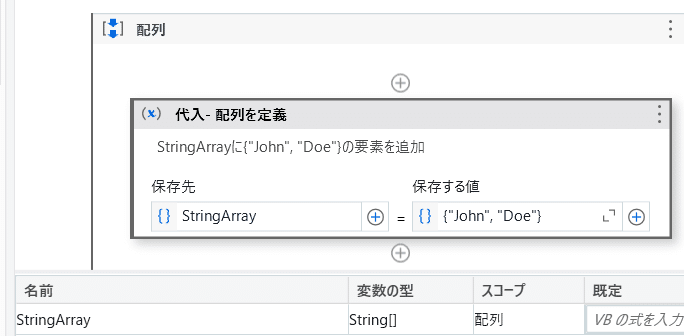
❸配列内の各要素を参照、インデックス番号から情報を取得
1 つ目の配列要素のインデックスは「0」
2 つ目の配列要素のインデックスは「1」
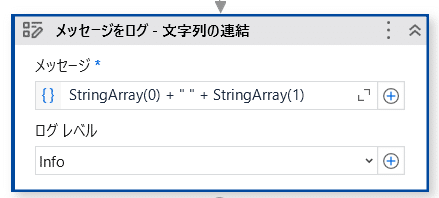
❹デバック→実行

※最初の要素を「John」→「Jane」に変更する方法
[代入 ] アクティビティをもう 1 つ追加して、[左辺値] フィールドを使用してインデックス「0」の要素にアクセス
[右辺値] フィールドに「Jane」と入力して要素を変更
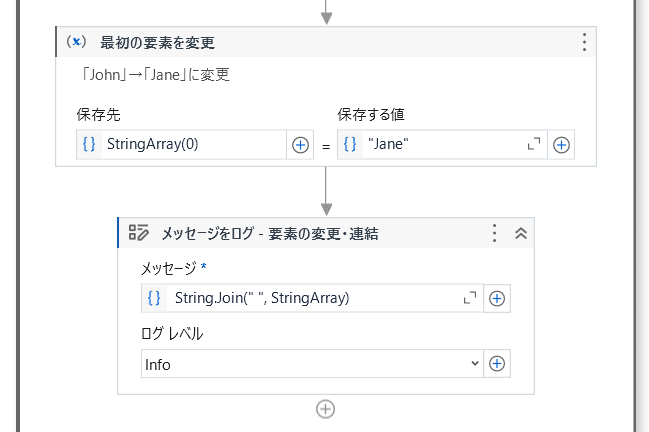
新しい [Info] レベルの [メッセージをログ (Log Message)] アクティビティ
String.Join メソッドは、指定した配列の要素を連結
連結する際には、各要素間に指定した区切り文字を使用
String.Join(" ", StringArray)
デバック→実行
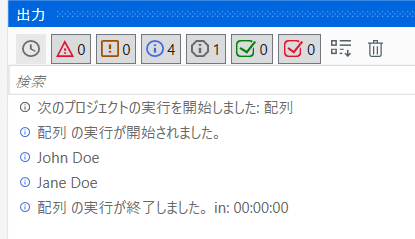
2 番目のメッセージには変更された値が表示
この記事が気に入ったらサポートをしてみませんか?
